Prestashop 1.4 Manuel utilisateur
Ci-dessous, vous trouverez de brèves informations pour les Modules PrestaShop. Les modules permettent d'ajouter des fonctionnalités, d'afficher des informations, et de communiquer avec d'autres acteurs e-commerce. Ils peuvent être configurables, ce qui les rend utiles et capables de répondre aux besoins d'un plus grand nombre d'utilisateurs, sans modifier les fichiers internes de PrestaShop.
PDF
Télécharger
Document
Guide du développeur
PrestaShop
Cette documentation est actuellement en cours de mise à jour. Certains
aspects peuvent ne pas être totalement à jour. N'hésitez pas à nous
contacter si vous y trouvez des erreurs.
Fondamentaux
Concepts
Avant de vous lancer dans la création d'un module, il est préférable que
vous maîtrisiez déjà la programmation orientée Objet avec PHP.
PrestaShop a été conçu pour que des modules tiers puissent facilement
construire sur ses fondations, ce qui en fait une solution e-commerce
particulièrement personnalisable.
Un module est une extension à PrestaShop qui permet à n'importe quel
développeur de :
ajouter des fonctionnalités à PrestaShop ;
afficher de nouvelles informations sur le site (sélection de produits,
etc.) ;
communiquer avec d'autres acteurs e-commerce (guides d'achat,
plate-forme de paiement, plate-formes logistiques...)
etc.
La société qui développe PrestaShop fournit plus de 100 modules
gratuitement avec la solution elle-même, vous permettant de lancer
rapidement et gratuitement votre boutique en ligne.
Plus de 750 modules sont également disponibles sur le site officiel.
Ces modules additionnels, ont été conçus par la société PrestaShop ou par
des membres de la communauté de PrestaShop, et sont vendus à des prix
abordables.
En tant que développeurs, vous pouvez vous aussi vendre vos modules
sur ce site, et recevoir 70% des ventes liées à votre création. Inscrivezvous !
Architecture technique de PrestaShop
PrestaShop est basé sur une architecture 3-tiers :
Object/données. L'accès à la base de données se fait par le biais
des fichiers du dossier /classes.
Contrôle des données. Le contenu envoyé à l'utilisateur est vérifié
par les fichiers du dossier racine.
Apparence. Tous les fichiers du thèmes sont dans le dossier
/themes.
Il s'agit du même principe que pour l'architecture MVC (Modèle-VueContrôleur), en plus simple et plus accessible.
Notre équipe de développeur à choisi de ne pas utiliser de framework PHP,
tel que Zend Framework, Symfony ou CakePHP, afin d'obtenir une
meilleure lisibilité du code, et donc de permettre des modifications plus
rapides.
Cela permet également d'obtenir de meilleures performances, étant donné
que le logiciel n'est fait que de lignes de code qu'il utilise effectivement, et
qu'il ne contient pas un lit de bibliothèques génériques ajoutées.
Une architecture 3-tiers a de nombreux avantages :
Il est plus facile de lire le code du logiciel.
Les développeurs peuvent ajouter et corriger le code plus
rapidement.
Les designers et intégrateurs HTML peuvent travailler en tout
sécurité dans le dossier /themes sans avoir à comprendre ou même
lire une seule ligne de code PHP.
Les développeurs peuvent travailler sur des données et modules
supplémentaires que les intégrateurs HTML peuvent exploiter.
Qu'est qu'un module PrestaShop
L'extensibilité de PrestaShop est basé sur les modules, qui sont de petits
programmes qui exploitent les fonctionnalités de PrestaShop et peuvent
les modifier et les remplacer afin d'obtenir un PrestaShop plus utile ou
plus personnalisé.
Principes techniques d'un module
Un module PrestaShop consiste en :
un dossier racine, nommé d'après le module, qui contiendra tous les
fichiers du module, et sera placé dans le dossier /modules de votre
PrestaShop ;
un fichier PHP principal, nommé d'après le module, placé dans le
dossier racine. Ce fichier PHP aura le même nom que son dossier
racine ;
un fichier d'icône, nommé logo.gif, représentant ce module ;
facultatif : des fichiers .tpl, contenant le thème du module ;
facultatif : des fichiers de langue, si le module ou son thème a du
texte à affiche (et donc, qui devrait être traduisible) ;
facultatif : dans un dossier /themes/modules, un dossier avec le même
nom que le module, contenant des fichiers .tpl et de langue si
nécessaire. Ce dernier dossier est essentiel pendant la modification
des modules existants, afin que vous puissiez le modifier sans devoir
toucher à ses fichiers originaux. Notamment, il vous permet de
gérer l'affichage du module de manière très variées, en fonction du
thème courant.
Voyons par exemple le module PrestaShop blockuserinfo :
N'importe quel module PrestaShop, une fois installé sur une boutique en
ligne, peut interagir avec un ou plusieurs "hooks", ou points d'accroche, à
la Vue courant au moment de l'analyse du code (par exemple, lors de
l'affichage du panier ou de la fiche produit, lors de l'affichage du stock
actuel...). Spécifiquement, un hook est un raccourci vers les différentes
méthodes disponibles au sein de l'objet Module, telles qu'assignées à ce
hook.
Une liste des points d'accroche de PrestaShop
Voici un schéma de l'architecture de PrestaShop :
Quand une page du site est chargée, le moteur de PrestaShop vérifie
quels sont les modules à appelé pour chacun des points d'accroche qui
composent la page.
Voici une liste de 53 points d'accroche parmi les plus courants.
Front-office
Page d'accueil et contour du site
Emplacement
Nom
Visible
du fichier
header
header.php
Non
Description
Est appelé entre les balises HEAD
de la page. Idéal pour charger vos
fichiers Javascript et CSS.
top
header.php
Oui
leftColumn
header.php
Oui
rightColumn footer.php
Oui
footer
footer.php
Oui
home
index.php
Oui
Est appelé dans l'en-tête de la
page.
Est appelé lors du chargement de
la colonne de gauche.
Est appelé lors du chargement de
la colonne de droite.
Est appelé dans le pied de page.
Est appelé au centre de la page
d'accueil.
Fiche produit
Nom
Emplacement
Visible
du fichier
extraLeft
product.php
Oui
extraRight
product.php
Oui
productActions
product.php
Oui
productOutOfStock product.php
Oui
productfooter
product.php
Oui
productTab
product.php
Oui
productTabContent product.php
Oui
Description
Est appelé juste au-dessus du
lien "Imprimer", sous la photo.
Est appelé en dessous du bloc
contenant le bouton "Ajouter
au panier".
Est appelé à l'intérieur du bloc
contenant le bouton "Ajouter
au panier", sous ce bouton.
Est appelé à l'intérieur du bloc
contenant le bouton "Ajouter
au panier", en dessous de
l'information "Disponibilité :".
Est appelé au-dessus des
onglets.
Est appelé dans la liste des
onglets tels que "En savoir
plus", "Caractéristiques",
"Accessoires Idéal pour ajouter
un onglet supplémentaire dont
le contenu sera géré par le
hook productTabContent.
Est appelé lorsque l'un des
onglets est cliqué, idéal pour
afficher du contenu
correspondant à un onglet que
vous auriez ajouté avec le
hook productTab.
Panier
Nom
cart
Emplacement du
Visible
Description
fichier
Class: Cart.php
Non
Est appelé juste après la
shoppingCart
order.php
Oui
shoppingCartExtra order.php
Oui
createAccountTop authentication.php
Oui
createAccountForm authentication.php
Oui
createAccount
authentication.php
Non
customerAccount
my-account.php
Oui
myAccountBlock
Module:
Oui
blockmyaccount.php
authentication
authentication.php
Non
création ou la mise à
jour d'un panier.
Est appelé en dessous du
tableau listant les
produits contenus dans
le panier.
Est appelé en dessous du
tableau listant les
produits contenus dans
le panier, en dessous des
boutons de navigation.
Est appelé dans le
formulaire de création
d'un compte client, audessus du bloc "Vos
informations
personnelles".
Est appelé dans le
formulaire de création
d'un compte client, audessus du bouton
"S'inscrire".
Est appelé juste après la
création d'un compte
client.
Est appelé sur l'accueil
du compte client, en bas
de la liste des liens
disponibles. Idéal pour
ajouter un lien au sein de
cette liste.
Est appelé dans le bloc
"Mon compte" en colonne
de gauche, en bas de la
liste des liens
disponibles. Idéal pour
ajouter un lien au sein de
cette liste.
Est appelé juste après
l'identification d'un
client, uniquement si
l'identification est validée
(adresse e-mail et mot
de passe OK).
Recherche
Emplacement
Nom
Visible
du fichier
search
Class:
Search.php
Description
Est appelé après chaque recherche. Idéal
pour analyser et/ou exploiter les
recherches (et résultats de recherche)
effectué es par vos clients.
Non
Choix du transporteur
Emplacement
Nom
Visible
du fichier
extraCarrier order.php
Oui
Description
Est appelé en dessous de la liste des
transporteurs disponibles lors du
processus de commande. Idéal pour
ajouter un transporteur ayant été
développé sous la forme d'un module
(exemple : Transporteur relais colis).
Paiement
Nom
Emplacement
Visible
du fichier
payment
order.php
paymentReturn
orderOui
confirmation.php
orderConfirmation
orderOui
confirmation.php
backBeforePayment order.php
Oui
Non
Description
Est appelé pour constituer
la liste des moyens de
paiements disponibles lors
du processus de
commande. Idéal pour
permettre le choix d'un
module de paiement que
vous auriez développé.
Est appelé lors du retour
sur la boutique après
paiement. Idéal pour
afficher un message de
confirmation et/ou des
précisions relatives au
paiement.
Identique à paymentReturn
(doublon).
Est appelé lors de
l'affichage de la liste des
moyens de paiement
disponibles. Idéal pour
rediriger l'acheteur au lieu
de lui afficher cette liste
(Exemple : Checkout 1-click
PayPal).
Retour marchandise
Emplacement
Nom
Visible
du fichier
orderReturn order-follow.php Non
PDFInvoice Class: PDF.php
Oui
Description
Est appelé lorsqu'une demande de
retour de marchandises est
effectuée par le client, uniquement
si aucune erreur n'est rencontrée.
Est appelé lors de l'affichage d'une
facture au format PDF. Idéal pour
afficher du contenu dynamique ou
statique au sein de cette facture.
Back-office
Général
Emplacement
Visible
du fichier
Nom
backOfficeTop
header.inc.php
Oui
backOfficeHeader header.inc.php
Non
backOfficeFooter footer.inc.php
Oui
backOfficeHome index.php
Oui
Description
Est appelé dans l'en-tête, audessus des onglets.
Est appelé entre les balises
HEAD de la page. Idéal pour
charger vos fichiers Javascript
et CSS.
Est appelé dans le pied de
page, au-dessus de la mention
"Powered By PrestaShop".
Est appelé au centre de la
page d'accueil.
Commandes et détail de commandes
Emplacement du
Nom
Visible
fichier
newOrder
Class:
Non
PaymentModule.php
paymentConfirm
Class: Hook.php
Non
updateOrderStatus
Class:
OrderHistory.php
Non
postUpdateOrderStatus Class:
Non
Description
Called during the
new order creation
process, right after it
has been created.
Called when an
order's status
becomes "Payment
accepted".
Called when an
order's status is
changed, right before
it is actually
changed.
Called when an
OrderHistory.php
cancelProduct
AdminOrders.php
Non
invoice
AdminOrders.php
Oui
adminOrder
AdminOrders.php
Oui
orderSlip
AdminOrders.php
Non
order's status is
changed, right after
it is actually
changed.
Called when an item
is deleted from an
order, right after the
deletion.
Called when the
order's details are
displayed, above the
Client Information
block.
Called when the
order's details are
displayed, below the
Client Information
block.
Called during the
creation of a credit
note, right after it
has been created.
Produits
Nom
Emplacement du
Visible
fichier
addproduct
AdminProducts.php Non
updateproduct
AdminProducts.php Non
deleteproduct
Class: Product.php
updateQuantity
Class:
Non
PaymentModule.php
Non
Description
Est appelé lorsqu'un
produit est créé ou
dupliqué, après la
création/duplication.
Est appelé lorsqu'un
produit est mis à jour
avec l'ajout d'une
nouvelle photo, après
la mise à jour.
Est appelé lorsqu'un
produit est supprimé,
avant la suppression.
Est appelé lors de la
validation d'une
commande dont le
statut n'est pas
"Annulé" ou "Erreur
de paiement", pour
chaque produit de la
commande.
updateProductAttribute Class: Product.php
watermark
Non
AdminProducts.php Non
Est appelé lors de la
mise à jour d'une
déclinaison de
produit, après la mise
à jour.
Est appelé lors de
l'ajout d'une image
sur un produit, après
l'ajout.
Statistiques
Nom
Emplacement du
Visible
fichier
GraphEngine
Class:
ModuleGraph.php
Oui
GridEngine
Module:
GridEngine.php
Oui
AdminStatsModules AdminStatsTab.php
Oui
Description
Est appelé lors de
l'affichage d'un
graphique de
statistiques.
Est appelé lors de
l'affichage d'une liste de
données statistiques.
Est appelé lors de
l'affichage de la liste des
modules de statistiques.
Clients
Nom
Emplacement du
fichier
Visible
adminCustomers AdminCustomers.php Oui
Transporteurs
Emplacement du
Nom
Visible
fichier
updateCarrier AdminCarriers.php
Non
Description
Est appelé sur le détail
d'un client, après la liste
des groupes de clients
auxquels il appartient.
Description
Est appelé lors de la mise à
jour d'un transporteur, après
la mise à jour.
Créer un module PrestaShop
Principes opératoires des modules
Les modules sont la meilleure manière de laisser votre talent de
développeur et votre imagine s'exprimer, tant les possibilités créatives
sont nombreuses.
Ils peuvent afficher une grande variété de contenus (blocs, texte, etc.),
réaliser de nombreuses tâches (mise à jour groupées, import, export,
etc.), créer une liaison avec d'autres outils...
Les modules peuvent être aussi configurables que nécessaire ; plus ils le
sont, plus ils seront utiles, et donc capables de répondre aux besoins d'un
plus grand nombre d'utilisateurs.
L'un des principaux intérêt des modules et d'ajouter des fonctionnalités à
PrestaShop sans devoir modifier ses fichiers internes, rendant possible le
fait de mettre la solution à jour sans devoir recopier toutes ses
modifications.
De fait, vous devriez toujours éviter de toucher au fichier interne de
PrestaShop lorsque vous concevez un module, même si cela peut être
difficile dans certaines situations...
Arborescence des fichiers du module
Tous les modules PrestaShop sont installés dans le dossier /modules, qui se
trouve à la racine du dossier principal de PrestaShop. Cela s'applique
autant aux modules par défaut (ceux fournis avec PrestaShop) et les
modules tiers que vous pourriez installer par la suite.
Chaque module dispose de son propre sous-dossier dans le dossier
/modules : /bankwire, /birthdaypresent, etc.
Structure de base d'un module
Tous les modules utilisent la même structure de base, ce qui facilite
l'apprentissage en regardant le code source de chacun.
Créons un premier module très simple ; celui nous permettra de mieux en
décrire la structure. Nous le nommerons "My module".
Créons tout d'abord le dossier du module. Il devrait avoir le même nom
que le module, avec aucune espace, et uniquement des caractères
alphanumériques, le tiret "-" et le caractère souligné "_", le tout en
minuscule : /mymodule.
Ce dossier dossier doit contenir un fichier PHP du même nom, qui
s'occupera de la plupart des traitements: mymodule.php.
C'est là la base pour un module très simple, mais bien entendu il est
possible d'ajouter d'autres fichiers et dossiers.
La partie publique du module doit être définie dans un fichier .tpl placé à
la racine du dossier du module. Les fichiers TPL peuvent prendre n'importe
quel nom, s'il n'y en a qu'un seul, une bonne pratique consiste à lui
donner le même nom que le dossier et le fichier principale : mymodule.tpl.
Ce fichier mymondule.php doit commencer avec le test suivant:
if ( !defined( '_PS_VERSION_' ) )
exit;
Celui-ci vérifie l'existence d'une constant PHP, et quitte si elle n'existe pas.
Le seul but de ce test est d'empêcher les visiteurs d'accéder directement
ce fichier.
Ce fichier doit également contenir la classe du module. PrestaShop utilise
la programmation orientée Objet, et de fait ses modules également.
Cette classe doit porter le même nom que le module et son dossier, en
CamelCase : MyModule.
Qui plus est, cette classe doit étendre la classe Module, et donc hérite de
toutes ses méthodes et attributs. Elle peut tout aussi bien étendre
n'importe quelle classe dérivée de la classe Module : PaymentModule,
ModuleGridEngine, ModuleGraph...
mymodule.php
<?php
if ( !defined( '_PS_VERSION_' ) )
exit;
class MyModule extends Module
{
public function __construct()
{
$this->name = 'mymodule';
$this->tab = 'Test';
$this->version = 1.0;
$this->author = 'Firstname Lastname';
$this->need_instance = 0;
parent::__construct();
$this->displayName = $this->l( 'My module' );
$this->description = $this->l( 'Description of my module.' );
}
public function install()
{
if ( parent::install() == false )
return false;
return true;
}
}
?>
Examinons chaque ligne de l'objet MyModule...
public function __construct()
Définit la constructeur de la classe.
$this->name = 'mymodule';
$this->tab = 'Test';
$this->version = 1.0;
$this->author = 'PrestaShop';
Cette section assign une poignée d'attributs à l'instance de classe this :
Un attribut 'nom'. Il s'agit d'un identifiant interne, donc il est
préférable de s'assurer qu'il est unique, sans caractères spéciaux ni
espaces, et de le garder en minuscule.
Un attribut 'tab'. C'est le nom du tableau qui contiendra ce module
dans la liste des modules du back-office de PrestaShop. Vous
pouvez utiliser un nom existant, comme Products, Blocks ou Stats, ou
en choisir un personnalisé, comme nous l'avons fait ici. Dans ce
dernier cas, un nouveau tableau sera ajouté avec votre titre.
Un numéro de version pour le module, qui est affiché dans la liste de
modules.
Un attribut 'author'. Le nom de l'auteur est affiché dans la liste de
modules de PrestaShop.
$this->need_instance = 0;
Le drapeau need_instance indique s'il faut oui ou non charger la classe du
module lors du chargement de la page "Modules" dans le back-office. S'il
est à 0, le module n'est pas chargé, et donc la page des modules utilisera
moins de ressources. Si vos modules ont besoin d'afficher un
avertissement dans la page des modules, alors vous devez mettre cet
attribut à 1.
parent::__construct();
Appelle le constructeur du parent. Cela doit être fait avant tout appel à la
méthode $this->l(), et après avoir créé $this->name.
$this->displayName = $this->l( 'My module' );
Assigne un nom public au module, nom qui sera affiché dans la liste des
modules, dans le back-office.
La méthode l() fait partie des outils de traduction de PrestaShop, et est
expliquée plus bas.
$this->description = $this->l( 'Description of my module.' );
Assigne une description publique pour le module, qui sera affichée dans la
liste des modules.
public function install()
{
return ( parent::install() );
}
Sous cette première incarnation extrêmement simple, cette méthode est
inutile, étant donné que tout ce qu'elle fait est vérifier la valeur renvoyer
la méthode {{install}] de la classe Module. Par ailleurs, si nous n'avions
pas créé cette méthode, la méthode de la superclasse aurait été appelée
de toute façon, amenant au même résultat.
Cependant, nous devons mentionner cette méthode, car elle nous sera
très utile une que nous aurons à réaliser des tests et des actions lors du
processus d'installation du module : créer des tables SQL, copier des
fichiers, créer des variables de configuration, etc.
De la même manière, le module devrait contenir une méthode uninstall(),
afin de disposer d'un processus de désinstallation personnalisé. Cette
méthode pourrait être comme suit :
public function uninstall()
{
if ( !parent::uninstall() )
Db::getInstance()->Execute( 'DELETE FROM `' . _DB_PREFIX_ . 'mymodule`'
);
parent::uninstall();
}
Pour parfaire ce premier module, nous pouvons ajouter une icône, qui
sera affiché à côté du nom du module dans la liste des modules.
Le fichier d'icône doit respecter le format suivant :
image en 16*16 pixels ;
nommée logo.gif ;
placée dans le dossier principal du module.
Vous trouverez un excellent jeu gratuit d'icônes sur le site FamFamFam.
Maintenant que toutes les bases sont en place, mettez le dossier du
modules dans le dossier /modules de votre installation test de PrestaShop,
ouvrez PrestaShop, et dans l'onglet "Modules", sous "Autres Modules",
vous devriez trouver votre module. Installez-le afin de pouvoir le gérer
pour la suite de ce guide.
PrestaShop crée automatiquement un petit fichier config.xml dans le
dossier du module, fichier qui stocke certaines informations de
configuration. Vous ne devriez JAMAIS le modifier manuellement.
Lors de l'installation, PrestaShop également ajoute une ligne à la table
SQL ps_module.
Accrocher un module
Afficher des données, lancer un processus à une heure donnée : afin
"d'attacher" un module à un emplacement du front-office ou du backoffice, vous devez lui donner accès à l'un des nombreux points d'accroche
de PrestaShop, décrits plus avant dans ce guide.
Pour ce faire, nous allons changer le code de notre module, et ajouter ces
lignes :
mymodule.php (partial)
public function install()
{
if ( parent::install() == false OR !$this->registerHook( 'leftColumn' ) )
return false;
return true;
}
...
public function hookLeftColumn( $params )
{
global $smarty;
return $this->display( __FILE__, 'mymodule.tpl' );
}
public function hookRightColumn( $params )
{
return $this->hookLeftColumn( $params );
}
Explorons lignes ajoutées/modifiées :
if ( parent::install() == false OR !$this->registerHook( 'leftColumn' ) )
return false;
return true;
Nous avons modifié la ligne originale pour faire un second test.
Ce code vérifie :
la valeur booléenne renvoyée par la méthode install() de la classe
Module : si elle est true, alors le module est installé et peut être
utilisé.
la valeur booléenne renvoyée par la méthode registerHook() pour le
point d'accroche leftColumn : si elle est true, alors le module est en
enregistré pour le point d'accroche dont il a besoin, et peut être
utilisé.
Il suffit que l'une de ces deux valeurs soit false pour que install() renvoie
false également, et que le module ne puisse être installé. Les deux
valeurs doivent être true pour que le module soit installé.
De fait, cette ligne peut se lire comme suit : si l'installation ou
l'accrochage échouent, nous en informons PrestaShop.
public function hookLeftColumn( $params )
{
global $smarty;
return $this->display(__FILE__, 'mymodule.tpl');
}
La méthode hookLeftColumn() fait en sorte que le module puisse s'accrocher
au point d'accroche de la colonne de gauche du thème.
$smarty est la variable globale du système de modèle Smarty, utilisé par
PrestaShop, et à laquelle nous devons accéder.
La méthode display() renvoie le contenu du fichier de template
mymodule.tpl, s'il existe.
public function hookRightColumn( $params )
{
return $this->hookLeftColumn( $params );
}
De la même manière, hookRightColumn() donne accès au thème de la
colonne de droite. Dans cet exemple, nous appelons simplement la
méthode hookLeftColumn() afin d'obtenir le même affichage, quelle que soit
la colonne.
Enregistrez le fichier, et vous pouvez d'ors et déjà l'accroche au thème, le
déplacer et le greffer : aller au sous-onglet "Positions" de l'onglet
"Module" du back-office, puis cliquer sur le lien "Greffer un module".
Dans le formulaire de greffe, trouvez "My module" dans le menu déroulant
de modules, puis choisissez "Left menu blocks" dans le menu déroulant
"Greffer le module sur".
Inutile d'essayer d'accrocher un module à un point d'accroche pour
lequel il n'implémente aucune méthode.
Enregistrez. La page "Positions" devrait se recharger, avec le message
suivant : "Le module a bien été greffer au hook". Félicitations ! Descendez
dans la page, et vous devriez effectivement voir votre module parmi les
autres modules dans la liste "Left column blocks". Déplacez-le en faut de
la liste.
Affiche du contenu
Maintenant que nous avons accès à la colonne de gauche, nous pouvons y
afficher quelque chose.
Comme indiqué plus tôt, le contenu à afficher dans le thème doit être
stocké dans des fichiers .tpl. Nous allons créer le fichier mymodule.tpl, qui
a été passé comme paramètre à la méthode display() du code de notre
module.
Créons donc le fichier mymodule.tpl, et ajoutons-lui quelques lignes de
code.
mymodule.tpl
<!-- Block mymodule -->
<div id="mymodule_block_left" class="block">
<h4>Welcome!</h4>
<div class="block_content">
<ul>
<li><a href="{$base_dir}modules/mymodule/mymodule_page.php"
title="Click this link">Click me!</a></li>
</ul>
</div>
</div>
<!-- /Block mymodule -->
Enregistrez le fichier dans le dossier racine du module, et rechargez la
page d'accueil de la boutique : il devrait apparaître au haut de la colonne
de gauche, juste à côté du logo de la boutique.
Le lien affiché ne mène à rien pour le moment. Si vous avez besoin de le
tester, ajoutez le fichier mymodule_page.php dans le dossier du module, avec
un contenu minimal, tel qu'un simple "Bienvenu dans ma boutique !" La
page résultante sera brute d'aspect, donc nous allons voir comment lui
appliquer le style du thème.
Comme vous pouvez vous attendre, nous devons créer un fichier TPL pour
pouvoir exploiter le style du thème. Créons donc le fichier
mymodule_page.tpl, qui contiendra notre message basique, et appelons ce
fichier depuis mymodule_page.php, qui ajoutera le thème (en-tête, pied de
page, etc.).
Vous devez vous efforcer d'utiliser des nom explicites et facilement
reconnaissable pour vos fichier TPL, afin de les trouver facilement dans
le back-office – ce qui est particulièrement important lors de l'utilisation
de l'outil interne de traduction.
mymodule_page.tpl
Welcome to my shop!
mymodule_page.php
<?php
global $smarty;
include( '../../config/config.inc.php' );
include( '../../header.php' );
$smarty->display( dirname(__FILE__) . '/mymodule_page.tpl' );
include( '../../footer.php' );
?>
Nous chargeons en premier l'instance actuelle de Smarty. Cela doit
impérativement être fait avant l'appel à la méthode display().
Les divers appels includes() du fichier nous permettent de charger :
La configuration actuelle de PrestaShop ;
le fichier de l'en-tête du thème (via header.php, qui agit comme
fichier de chargement).
le fichier de pied de page du thème (via footer.php, qui agit comme
fichier de chargement).
Au milieu de tout cela, nous place notre fichier TPL personnalisé, dont la
seule action sera d'afficher la ligne "Bienvenu dans ma boutique !"
Enregistrez tous les fichiers et rechargez la page d'accueil de votre
boutique : en quelques lignes, le résultat final a été nettement amélioré,
avec notre message maintenant correctement placé entre en-tête, pied de
page et colonnes !
Si vous faites de nombreuses modifications et rechargement de votre
page d'accueil, il peut arriver que ces modifications ne s'appliquent pas.
La cause de ceci est le cache de Smarty, qui conserve une version
compilée de la page d'accueil. Pour forcer Smarty à recompiler les
modèles à chaque chargement, vous devez vous rendre dans l'onglet
"Préférences", dans son sous-onglet "Performances", et choisir "Oui"
pour l'option "Forcer la compilation".
Ne forcez pas la compilation sur les sites en production, car cela
ralentit sévèrement celui-ci !
Utiliser Smarty
Smarty est un moteur de modèle/template en PHP, et est utilisé par
PrestaShop pour son système de thème.
Il parcours les fichiers TPL, à la recherche d'éléments dynamiques à
remplacer par les données équivalentes, puis affiché le résultat ainsi
produit. Ces éléments dynamiques sont indiqués avec des accolades : { ...
}. Le programmeur peut créer de nouvelles variables et les utiliser dans
ses fichiers TPL.
Par exemple, dans notre mymodule_page.php, nous pouvez créer une telle
variable :
mymodule_page.php
<?php
global $smarty;
include( '../../config/config.inc.php' );
include( '../../header.php' );
$mymodule = new MyModule();
$message = $mymodule->l( 'Welcome to my shop!' );
$smarty->assign( 'messageSmarty', $message ); // creation of our variable
$smarty->display( dirname(__FILE__) . '/mymodule_page.tpl' );
include( '../../footer.php' );
?>
De là, nous pouvons demander à Smarty d'afficher le contenu de cette
variable dans notre fichier TPL.
mymodule_page.tpl
{$messageSmarty}
PrestaShop comprend un certain nombre de variables. Par exemple
{$HOOK_LEFT_COLUMN} sera remplacé par le contenu de la colonne de
de gauche, et donc le contenu de tous les modules qui ont été attachés au
point d'accroche de la colonne de gauche.
Toutes les variables Smarty sont globales. Vous devriez donc faire
attention à ne pas donner à vos variables un nom déjà utilisé par une
autre variable Smarty, afin d'éviter les conflit et les réécritures. Une
bonne pratique consiste à éviter les nom trop simples, comme products,
mais à préfixer du nom de votre module, voire de votre nom. Donc :
{$mark_mymodule_product}
Voici une liste de variables Smarty qui sont accessibles depuis toutes les
pages :
Fichier / Dossier
Description
img_ps_dir
URL for the PrestaShop image folder.
img_cat_dir
URL for the categories images folder.
img_lang_dir
URL for the languages images folder.
img_prod_dir
URL for the products images folder.
img_manu_dir
URL for the manufacturers images folder.
img_sup_dir
URL for the suppliers images folder.
img_ship_dir
URL for the carriers (shipping) images folder.
img_dir
URL for the theme's images folder.
css_dir
URL for the theme's CSS folder.
js_dir
URL for the theme's JavaScript folder.
tpl_dir
URL for the current theme's folder.
modules_dir
URL the modules folder.
mail_dir
URL for the mail templates folder.
pic_dir
URL for the pictures upload folder.
lang_iso
ISO code for the current language.
come_from
URL for the visitor's origin.
shop_name
Shop name.
cart_qties
Number of products in the cart.
cart
The cart.
currencies
The various available currencies.
id_currency_cookie ID of the current currency.
currency
Currency object (currently used currency).
cookie
User cookie.
languages
The various available languages.
Indicates whether the visitor is logged to a customer
logged
account.
page_name
Page name.
customerName
Client name (if logged in).
priceDisplay
Price display method (with or without taxes...).
roundMode
Rounding method in use.
use_taxes
Indicates whether taxes are enabled or not.
Si vous avez besoin d'afficher toutes les variables Smarty de la page,
ajouter la fonction suivante :
{debug}
Les commentaires sont formés avec un asterisque.
{* Cette ligne est commentée. *}
{*
Cette ligne également !
*}
A la différence des commentaires HTML, le code Smart commenté
n'apparaît pas dans le fichier final.
Traduction d'un module
Les chaînes de texte de notre module sont écrites en anglais, mais nous
vondrons sans doute que les français puissent également utiliser notre
module. Nous devons donc traduire ces chaînes en français, à la fois celle
du front-office et celle du back-office. Cela pourrait être une tâche
laborieuse, mais Smarty et les propres outils de traduction de PrestaShop
facilitent cela.
Les chaînes des fichiers PHP devront être affichées par le biais de la
méthode l(), provenant de la classe abstraite Module.php.
mymodule.php (partial)
...
$this->displayName = $this->l( 'My module' );
$this->description = $this->l( 'Description of my module.' );
...
Les chaînes des frichiers TPL devront être transformée en contenu
dynamique, qui Smarty remplacera par le traduction dans la langue
choisie. Dans notre module d'exemple, ce fichier :
mymodule.tpl (partial)
<li>
<a href="{$base_dir}modules/mymodule/mymodule_page.php" title="Click this
link">Click me!</a>
</li>
...devient :
mymodule.tpl (partial)
<li>
<a href="{$base_dir}modules/mymodule/mymodule_page.php" title="{l
s='Click this link' mod='mymodule'}">{l s='Click me!' mod='mymodule'}</a>
</li>
...et celui-ci:
mymodule_page.tpl
<h4>Welcome!</h4>
...
Click me!
...devient :
mymodule.tpl
<h4>{l s='Welcome!' mod='mymodule'}</h4>
...
{l s='Click me!' mod='mymodule'}
L'outil de traduction a besoin du paramètre mod pour faire la
correspondance entre les chaînes et leurs traductions.
Les chaînes sont délimitées par des apostrophes. Si une chaîne contient
des guillemets, ils devront être échappé à l'aide d'un backlash :
.
Ainsi, les chaînes peuvent être directement traduites dans PrestaShop :
allez dans l'onglet "Outils", son sous-onglet "Traductions", et dans le
menu déroulant "Modifier les traductions", choisissez "Traductions de
module", puis cliquez sur le drapeau français pour commencer à traduire
les modules en Français.
La page suivante affichera toutes les chaîens de tous les modules
actuellement installés. Les modules dont toutes les chaînes sont déjà
traduites ont leur bloc de chaînes replié, tandis que ceux ayant au moins
une chaîne manquante ont le leur déplié. Afin de traduire les chaînes de
votre module (celles qui ont été "marquées" avec la méthodes l()),
trouvez simplement votre module dans la liste (utiliser la recherche de
votre navigateur), et remplissez les champs vides.
Une fois que toutes les chaînes sont correctement traduites, cliquez sur le
bouton "Mettre à jour la traduction", qui se trouve en haut et en bas de la
page.
Chaque champ dispose d'une icône à sa droite. Elle vous permet
d'obtenir une suggestion depuis Google Translate. Vous pouvez le
survoler avec votre souris pour voir la suggestions, et cliquer sur l'icône
pour appliquer la suggestion au champ.
Les traductions automatiques ne sont pas toujours précises, vérifiez
bien ce qui vous est proposé.
Les traductions sont enregistrées dans un nouveau fichier, fr.php (ou plus
globalement, code-de-la-langgue.php, qui est généré par PrestaShop et
ressemble à ceci :
mymodule.tpl
<?php
global $_MODULE;
$_MODULE = array();
$_MODULE['<{mymodule}prestashop>mymodule_2ddddc2a736e4128ce1cdfd22b041e7f']
= 'Mon module';
$_MODULE['<{mymodule}prestashop>mymodule_d6968577f69f08c93c209bd8b6b3d4d5']
= 'Description de mon module';
$_MODULE['<{mymodule}prestashop>mymodule_c66b10fbf9cb6526d0f7d7a602a09b75']
= 'Cliquez sur ce lien';
$_MODULE['<{mymodule}prestashop>mymodule_f42c5e677c97b2167e7e6b1e0028ec6d']
= 'Cliquez-moi \!';
$_MODULE['<{mymodule}prestashop>mymodule_page_c0d7cffa0105851272f83d5c1fe63
a1c'] = 'Bienvenue dans ma boutique \!';
Ce fichier ne doit pas être modifié manuellement ! Il ne doit être
modifié que via l'outil de traduction de PrestaShop.
Maintenant que vous disposez d'une traduction, vous pouvez cliquer sur le
drapeau français dans le front-office (pourvu que vous ayez effectivement
activé la langue), et obtenir le résultat suivant : un module traduit en
français.
Les chaînes sont également traduites en français quand le back-office est
en français.
Pour que les chaînes à traduire soient prises en compte par l'outil de
traduction de PrestaShop, il faut que les fichiers PHP et TPL soient à la
racine du dossier du module.
Créer l'onglet d'administration du module, et sa classe
Dans cette section, nous allons voir comment donner à votre module son
propre onglet ou sous-onglet, en quelques minutes.
Suivez les étapes suivantes :
1. Ajoutez une nouvelle table à votre base de données PrestaShop,
nommée ps_test. Donnez-lui deux champs :
o id_test (INT 11) ;
o test (VARCHAT 32).
2. Créez un fichier vide nommé Test.php dans le dossier /classes de
PrestaShop ;
3. Ajoutez les lignes suivantes à ce fichier :
Test.php
<?php
class Test extends ObjectModel
{
/** @var string Name */
public $test;
protected
protected
protected
protected
protected
$fieldsRequired = array( 'test' );
$fieldsSize = array( 'test' => 64 );
$fieldsValidate = array( 'test' => 'isGenericName' );
$table = 'test';
$identifier = 'id_test';
public function getFields()
{
parent::validateFields();
$fields[ 'test' ] = pSQL( $this->test );
return $fields;
}
}
?>
1. Créez un fichier vide nommé AdminTest.php, dans le dossier
/admin/tabs de PrestaShop ;
2. Ajouter les lignes suivantes à ce fichier :
AdminTest.php
<?php
include_once( PS_ADMIN_DIR . '/../classes/AdminTab.php' );
class AdminTest extends AdminTab
{
public function __construct()
{
$this->table = 'test';
$this->className = 'Test';
$this->lang = false;
$this->edit = true;
$this->delete = true;
$this->fieldsDisplay = array(
'id_test' => array(
'title' => $this->l( 'ID' ),
'align' => 'center',
'width' => 25 ),
'test' => array(
'title' => $this->l( 'Name' ),
'width' => 200 )
);
$this->identifier = 'id_test';
parent::__construct();
}
public function displayForm()
{
global $currentIndex;
$defaultLanguage = intval( Configuration::get( 'PS_LANG_DEFAULT' ) );
$languages = Language::getLanguages();
$obj = $this->loadObject( true );
echo '
<script type="text/javascript">
id_language = Number('.$defaultLanguage.');
</script>';
echo '
<form action="' . $currentIndex . '&submitAdd' . $this->table .
'=1&token=' . $this->token . '" method="post" class="width3">
' . ($obj->id ? '<input type="hidden" name="id_' . $this->table .
'" value="' . $obj->id . '" />' : '').'
<fieldset><legend><img src="../img/admin/profiles.png" />' . $this>l( 'Profiles' ) . '</legend>
<label>'.$this->l( 'Name:' ).' </label>
<div class="margin-form">';
foreach ( $languages as $language )
echo '
<div id="name_' . $language['id_lang'|'id_lang'] . '"
style="display: ' . ($language['id_lang'|'id_lang'] == $defaultLanguage ?
'block' : 'none') . '; float: left;">
<input size="33" type="text" name="name_' .
$language['id_lang'|'id_lang'] . '" value="' . htmlentities( $this>getFieldValue( $obj, 'name', intval( $language['id_lang'|'id_lang'] ) ),
ENT_COMPAT, 'UTF-8' ) . '" /><sup>*</sup>
</div>';
$this->displayFlags( $languages, $defaultLanguage, 'name', 'name' );
echo '
<div class="clear"></div>
</div>
<div class="margin-form">
<input type="submit" value="' . $this->l( ' Save ' ) . '"
name="submitAdd' . $this->table . '" class="button" />
</div>
<div class="small"><sup>*</sup> ' . $this->l( 'Required field' ) .
'</div>
</fieldset>
</form> ';
}
}
?>
Mettez ces fichiers en ligne, puis créez l'onglet en vous rendant dans
l'onglet "Employés", puis son sous-onglet "Onglets". Cliquez sur le bouton
"Ajouter", et remplissez les champs avec le nom de la classe,
"AdminTest". Ne confondez pas "class" et "modules" ! Choisissez l'icône
(par exemple une provenant du pack FamFamFam), choisissez où l'onglet
devra aller, et enregistrez. C'est fait ! Vous êtes libre maintenant
d'optimiser cela.
En cas de problème
Si votre module ne marche pas comme prévu, voici quelques possibilités
pour obtenir de l'aide :
Le forum officiel de PrestaShop
Rejoignez notre forum à l'adresse http://www.prestashop.com/forums/, et
lancez une recherche sur les mots clés en rapport avec votre problème. Si
la recherche a besoin d'être précisée, utilisée le formulaire de recherche
avancée. Et si aucune recherche ne vous apporte de réponse utile, lancez
une nouvelle discussion, où vous pourrez être aussi prolixe que nécessaire
au moment de décrire votre situation ; il vous faut bien sûr être d'abord
membre du forum.
Certains forums conservent des discussion en tête des autres discussions :
ils contiennent des informations utiles, lisez-les bien.h.
Notre bug-tracker
S'il se trouve que votre problème vient d'un bug de PrestaShop plutôt que
de votre code, envoyez un rapport de bug sur le bug-tracker de
PrestaShop : http://forge.prestashop.com/ (il vous faudra vous
enregistrer). Cela vous permet de discuter le problème directement avec
les développeurs PrestaShop.
Sites officiels PrestaShop
Adresse
Description
Site officiel de l'application PrestaShop, de
http://www.prestashop.com sa communauté, et de la société qui le
maintient.
Place de marché pour les thèmes et
http://addons.prestashop.com
modules.
http://www.prestabox.com
Laissez-nous héberger votre boutique !
">
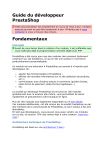
Lien public mis à jour
Le lien public vers votre chat a été mis à jour.
Caractéristiques clés
- Ajout de fonctionnalités à PrestaShop
- Affichage de nouvelles informations sur le site
- Communication avec d'autres acteurs e-commerce
- Extensibilité sans modification des fichiers internes
- Configuration personnalisable
- Interaction avec des « hooks »
Questions fréquemment posées
Un module PrestaShop est un petit programme qui exploite les fonctionnalités de PrestaShop et peut les modifier et les remplacer afin d'obtenir un PrestaShop plus utile ou plus personnalisé.
PrestaShop est basé sur une architecture 3-tiers (Objet/données, Contrôle des données, Apparence).
Les chaînes sont traduites grâce à l'outil de traduction de PrestaShop dans l'onglet Outils > Traductions.




